Cómo editar transiciones de vídeo iMovie en iLife '11
En iLife, iMovie ofrece diferentes maneras de editar transiciones y las ediciones disponibles para usted puede depender de la propia transición. Para cambiar la duración de una transición o para seleccionar uno diferente, siga estos pasos:
Seleccione y haga doble clic en la transición, o elegir los ajustes de la ventana a la transición.
Para cambiar la duración, introduzca el número de segundos (en décimas de segundo) en el campo Duración.
Para cambiar la transición, haga clic en el menú emergente de transición y luego seleccione otra transición.
Antes de seleccionar una, puede deslizarse sobre las miniaturas de transición para ver una vista previa en el panel del visor.
Algunas transiciones temáticas muestran imágenes fijas de sus clips de proyectos en marcos separados. Después de hacer clic una transición temática en el Navegador de proyectos, números aparecen por encima de los clips del proyecto antes y después de la transición, que corresponden a las tramas numeradas en la transición. Para cambiar la imagen fija se muestra en los cuadros numerados de la transición, haga clic en su número y arrastrar a una nueva ubicación en la tira de película para mostrar una parte diferente de la pinza proyecto en ese marco.
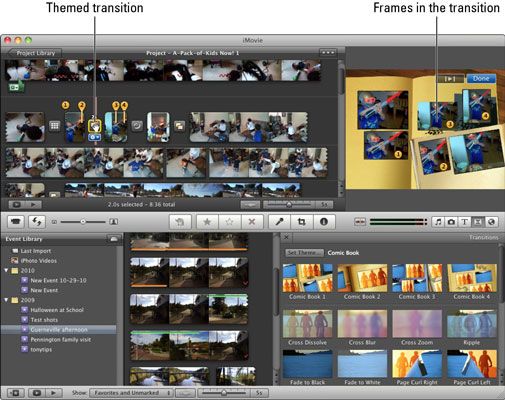
El Editor de Precisión le da más control sobre los clips del proyecto y la transición entre ellos, que se alinean a lo largo de una línea de tiempo horizontal. Para mejorar una transición con el Editor de Precisión, siga estos pasos.
Seleccione la transición y elija Ventana-Precision Editor (o seleccione Precision Editor de acciones el menú del icono de engranaje emergente debajo del icono de Transición).
El Editor de Precisión sustituye a la biblioteca de eventos y navegador de eventos se puede mostrar el punto de vista línea de tiempo de la transición y los proyectos anteriores y posteriores.
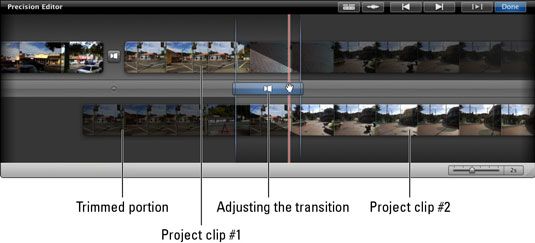 Ajuste la transición entre dos clips de proyectos con mayor precisión mediante el Editor de Precisión.
Ajuste la transición entre dos clips de proyectos con mayor precisión mediante el Editor de Precisión.Una vista ampliada tira de película muestra exactamente donde un clip proyecto termina y el siguiente comienza. Las partes en gris cabo revelan las porciones de los clips que se han recortado, y el punto de corte donde un clip termina y el otro comienza, o la transición entre los clips. Puede descremada cada clip para identificar con precisión dónde se produce el corte o transición.
Para cambiar el corte entre dos clips, mueva el puntero hacia atrás y haga clic en el primer clip en el punto donde desea que el corte se produzca, y luego hacer lo mismo con el segundo clip.
El Editor de Precisión ajusta automáticamente el corte a ser exactamente donde hizo clic en ambos clips.
Para cambiar la transición entre dos clips, arrastre la transición horizontalmente a lo largo la línea de tiempo de manera que se produce en la que desea que se produzca entre los dos clips.
Para ajustar la duración de la transición, arrastre los bordes derecho e izquierdo de la transición.
Para reproducir la transición editado, haga clic en el botón Reproducir a la izquierda del botón Hecho en la esquina superior derecha del panel Editor de Precisión.
Como alternativa, puede mover el puntero a una posición antes de la transición y pulse la barra espaciadora.






